Cómo configurar el filtrado MAC en enrutadores SMB de TP-Link (nueva interfaz de usuario)
Este artículo presentará cómo limitar el acceso de los dispositivos a Internet a través de un enrutador TP-Link SMB a través del filtrado MAC.
El enrutador TP-Link SMB proporciona dos modos de filtrado para ayudarlo a restringir los dispositivos en su entorno de red:
- Denegue los paquetes con las direcciones MAC que se enumeran a continuación y permita el resto :
Cuando solo se descubren unos pocos dispositivos desconocidos en su red, puede seleccionar este modo. Los dispositivos con las direcciones MAC en la Tabla de filtrado se bloquearán y los demás dispositivos tendrán derecho a acceder a Internet.
- Permita paquetes con las direcciones MAC que se enumeran a continuación y niegue el resto : hoy en día, la mayoría de los dispositivos móviles admiten direcciones MAC aleatorias. Una vez que cambia la dirección MAC, la regla de denegación no bloqueará el dispositivo de manera efectiva. Si hay muchos dispositivos móviles desconocidos diferentes que se conectan a su red, es más recomendable seleccionar este modo. Agregue todos los dispositivos conocidos en la lista de filtrado MAC y los que no estén en la lista serán bloqueados.
Después de confirmar qué modo necesita, puede seguir los pasos a continuación para configurar el filtrado MAC .
Paso 1 Inicie sesión en la interfaz de administración web del enrutador.
Paso 2 Busque las direcciones MAC de los dispositivos que desea bloquear o permitir.
- Método 1: elija el menú Red> LAN> Lista de clientes DHCP . Verifique las direcciones MAC de los dispositivos aquí.
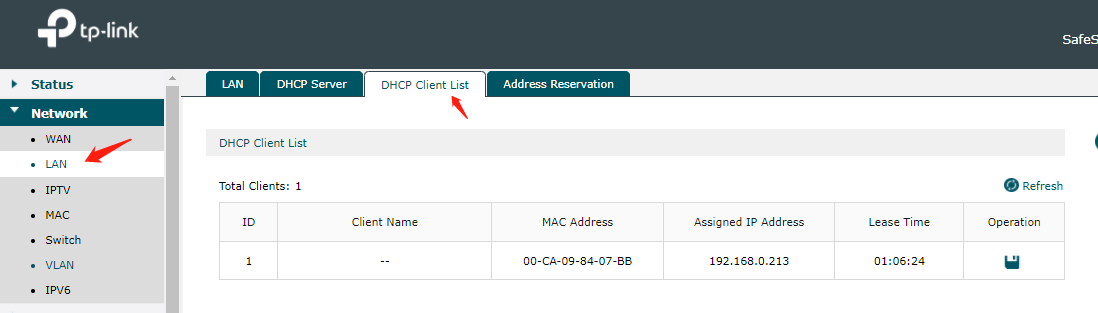
- Método 2: si puede acceder al dispositivo, también puede verificar la dirección MAC en el dispositivo. Para obtener la guía de los diferentes sistemas, consulte la FAQ-373 .
Paso 3 Cree una lista de filtrado MAC.
- Elija el menú Firewall> Filtrado MAC> Filtrado MAC para cargar la siguiente página.
Nota: En caso de que el filtrado de MAC cause problemas de acceso a los dispositivos actualmente conectados, se recomienda agregar y verificar las entradas de filtrado de MAC antes de configurar la regla de filtrado.
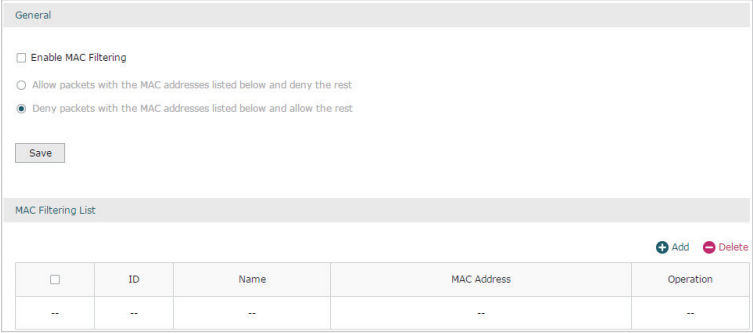
- En la sección Lista de filtrado de MAC , haga clic en Agregar para agregar entradas de filtrado de MAC a la lista de Filtrado de MAC. Especifique un nombre e ingrese la dirección MAC en el formato xx-xx-xx-xx-xx-xx. Haga clic en Aceptar.
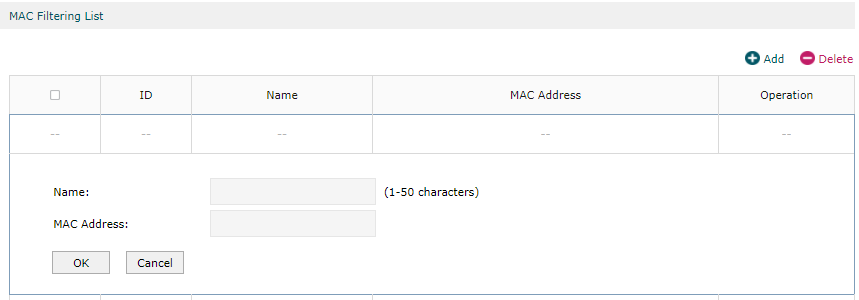
Paso 4 Configure el modo de filtrado.
En la sección General , habilite el filtrado MAC y seleccione la regla de filtrado. Haga clic en Guardar y la regla de filtrado se aplicará a todas las entradas de esta lista.
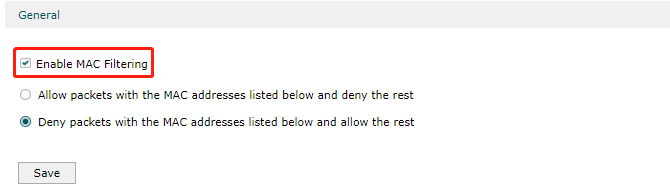
Nota: Las reglas de filtrado de MAC entran en vigor en la interfaz LAN en lugar de en la interfaz WAN.
Artículos relacionados:
Cómo configurar el filtrado MAC en el enrutador TP-Link SMB (interfaz de usuario antigua)
¿Es útil este artículo?
Tus comentarios nos ayudan a mejorar esta web.






